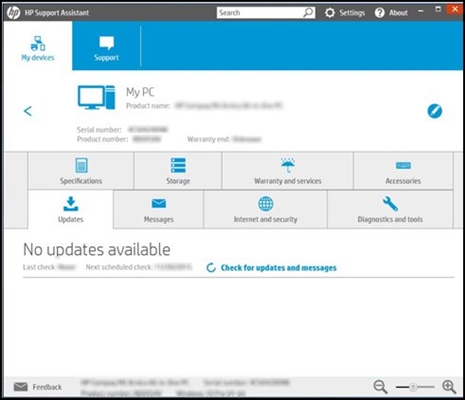Kromě samotného systému Windows mohou v některých programech docházet k problémům s připojením k internetu. Například Skype velmi často zobrazuje chybu „Nelze navázat připojení“ nebo „Omlouváme se, nelze se připojit ke Skype“. Je zřejmé, že tyto chyby se objevují kvůli problémům s připojením k internetu. Ale jak se to obvykle stává, internet v počítači je připojen a funguje, ale Skype stále píše, že neexistuje žádné připojení a neumožňuje vám přihlásit se ke svému účtu.
Navzdory skutečnosti, že nyní existuje obrovské množství různých poslů, kteří mají lepší funkčnost, stabilitu a další parametry, mnozí i nadále používají Skype pro práci nebo komunikaci se svými příbuznými a přáteli. Používám také tohoto posla a nikdy jsem s ním neměl žádné zvláštní problémy ani chyby. Ale když jsem musel konfigurovat počítače jiných lidí (nainstalovat Windows a další programy), pak po instalaci Skype se objevila zpráva, že je nemožné navázat spojení. Přestože byl internet připojen k jiným programům (včetně prohlížeče), fungoval.
Jelikož vám může bránit ve vstupu na Skype mnoho důvodů, neexistuje jedno univerzální řešení. Ale problém je populární, program je také populární, což znamená, že základní a pracovní řešení již byla experimentálně nalezena, o co se s vámi podělím. Některé z nich byly testovány na základě našich vlastních zkušeností. Pokusím se vytvořit co nejjednodušší a nejsrozumitelnější pokyny, pomocí kterých můžete nezávisle opravit své připojení k internetu ve Skypu.
Proč Skype říká, že se nepodařilo navázat spojení?
Všechno je velmi jednoduché. Skype používá připojení k internetu. Včetně přihlášení k účtu. Když zadáme své uživatelské jméno (telefonní číslo, e-mail) a heslo, program odešle tato data na server k ověření. Pokud je vše v pořádku, přihlásíme se ke Skypu. Nebo se zobrazí zpráva, že takový účet neexistuje nebo je heslo nesprávné.
A pokud se Skype nemůže připojit k serveru, objeví se chyba„Nepodařilo se navázat spojení“.

V novějších verzích Skype se objeví další chyba: „Je nám líto, nelze se připojit ke Skypu“... Zkontrolujte připojení k internetu a zkuste to znovu.

Podívejte se na snímek obrazovky výše. Program nevidí připojení k internetu, ale počítač je připojen k internetu (mám Wi-Fi, můžete mít kabel) a připojení není nijak omezeno. Nemám „žádný přístup k internetu“ nebo něco jiného.
A po aktualizaci na nejnovější verzi Skype 8.25 (která byla v době psaní tohoto článku) se program i bez připojení k internetu po kliknutí na tlačítko „Přihlásit pomocí účtu Microsoft“ jednoduše pokusil něco stáhnout a toto tlačítko se znovu objevilo.

Žádné chyby ani zprávy. Možná to bude v dalších verzích opraveno. A v nové verzi již není přístup k nastavení připojení (port, proxy). Také nebudete moci spustit kontrolu aktualizace a zobrazit verzi samotného Skype (můžete ji vidět v okně „Přidat nebo odebrat programy“ ve Windows). Do tohoto portu, dokud nebude účet přihlášen.
Co když se Skype nepřipojí k internetu?
Řešení, která vidíte níže, by měla fungovat pro Windows 10, Windows 8, Windows 7 a Windows XP. Je samozřejmé, že některá nastavení se mohou mírně lišit v závislosti na verzi operačního systému. Ukážu celý proces pomocí Windows 10 jako příklad, ale pokud je to možné, dám pokyny (odkazy na jiné články) k předchozím verzím.
Hlavní důvody a řešení:
- Žádné internetové připojení. Musíte se ujistit, že na vašem počítači funguje internet.
- Ve vašem počítači je nainstalována zastaralá verze aplikace Skype. Musíte aktualizovat nebo stáhnout a nainstalovat novou verzi programu. Je pravda, že často tomu tak je - starší verze funguje.
- Byly doby, kdy Skype nefungoval kvůli zastaralé verzi aplikace Internet Explorer. Musíte aktualizovat svůj prohlížeč.
- Něco s nastavením sítě Windows, nastavením proxy, nastavením prohlížeče Internet Explorer nebo samotným Skype. Může být také problém v souboru hostitelů. Všechna tato nastavení je třeba zkontrolovat / vymazat.
- Skype se nemůže připojit k internetu kvůli firewallu nebo antiviru, který blokuje program. Dočasně deaktivujeme antivirový program a zkontrolujeme nastavení brány firewall.
- Problémy s připojením kvůli VPN. Pokud máte nakonfigurované připojení VPN, musíte jej deaktivovat.
- Přechodné problémy na straně serveru, takže se Skype nemůže připojit.
Podívejme se nyní na tato řešení podrobněji.
Kontrola vašeho připojení k internetu
Možná trochu hloupé řešení a v komentářích píšete něco jako: „jak nefunguje internet, ale jak jsem se dostal na tento web?!“, Ale přesto. Nemám způsob, jak vidět váš počítač, takže doporučuji, abyste nejprve udělali, abyste se ujistili, že máte aktivní připojení k internetu.
Nezáleží na tom, jak je váš počítač nebo notebook připojen k internetu. Může to být bezdrátová síť WI-FI, 3G / 4G USB modem nebo kabelové připojení. Zkontrolujte stav připojení (kliknutím na ikonu na hlavním panelu). Věnujte pozornost také této ikoně, pokud je vedle ní žlutý vykřičník.
Otevřete libovolný program, který používá internet, a zkontrolujte, zda připojení funguje. Spusťte prohlížeč a zkuste otevřít libovolný web.
Pokud máte problémy s připojením, chyby v prohlížeči a jiných programech, mohou vám být užitečné tyto články:
- „Omezené připojení“ ve Windows 10 přes Wi-Fi a síťový kabel
- Wi-Fi je připojeno, ale internet nefunguje. Stránky se neotevřou
- Server DNS neodpovídá ve Windows 10, 8, 7
Pokud internet funguje, ale Skype se nepřipojuje, podívejte se níže na další řešení.
Aktualizujte nebo přeinstalujte Skype
Pokud stále máte sedmou verzi Skype, klikněte na „Nápověda“ a vyberte „Zkontrolovat aktualizace“.

Pokud se program může připojit k serveru a zkontrolovat aktualizace, a pokud existuje nová verze, zobrazí se zpráva s výzvou ke stažení a instalaci - souhlasíme.

Možná, že po instalaci aktualizace vše bude fungovat.
Může se ale zobrazit chyba: „Nepodařilo se stáhnout aktualizaci Skype“, jinak nebude nová verze detekována. V takovém případě musíte program nejprve úplně odebrat z počítače, stáhnout novou verzi z oficiálních webových stránek a nainstalovat ji.
Přejdeme do části „Přidat nebo odebrat programy“ (ve Windows 10 ji najdete pomocí vyhledávání) nebo v části „Tento počítač“ otevřít „Odebrat a změnit program“. Ve Windows 7 lze tento nástroj spustit také v části „Tento počítač“ nebo prostřednictvím ovládacího panelu. Najděte Skype a odstraňte jej.

K odinstalování můžete také použít obslužný program CCleaner. Po odstranění ve stejném nástroji nebude zbytečné vyčistit nepotřebné soubory a registr.
Před instalací nové verze můžete složku uživatele odstranit na adrese: Uživatelské jméno / AppData / Roaming / Skype.
Stiskněte Win + R, zadejte% data aplikací% a klikněte na OK. Otevře se složka obsahující složku „Skype“ s potřebnými soubory.
Pro jistotu tuto složku zálohujte. Zde je například uložena historie korespondence.
Stahování Skype z oficiální stránky -https://www.skype.com/ru/... Uložte instalační soubor do počítače, spusťte jej a postupujte podle pokynů k instalaci.

Po instalaci se pokuste přihlásit ke svému účtu. Pokud to nefunguje, můžete nainstalovat starší verzi. Například 6.22. Zvláště pokud máte Windows XP nebo Windows Vista.
Aktualizace aplikace Internet Explorer
Skype pracuje s Internet Explorerem. A pokud máte nainstalovanou starou verzi prohlížeče, nemusí se Skype připojit k internetu. Musíte si stáhnout a nainstalovat nejnovější verzi aplikace Internet Explorer, která je k dispozici pro váš operační systém Windows.
Můžete si stáhnout z oficiálních stránek -https://support.microsoft.com/ru-ru/help/17621/internet-explorer-downloads
Obnovte nastavení aplikace Internet Explorer
Soudě podle recenzí toto řešení velmi často pomáhá zbavit se chyby „Nelze navázat připojení“ ve Skypu.
Spusťte Internet Explorer, v nabídce „Nástroje“ (nebo kliknutím na ikonu ve tvaru ozubeného kola) musíte vybrat „Možnosti prohlížeče“. Dále na kartě „Pokročilé“ klikněte na tlačítko „Obnovit“.

A znovu stiskněte resetovací tlačítko. Pak zkuste přejít na Skype. Můžete také restartovat počítač nebo zavřít a znovu otevřít program.
Brána firewall a antivirus mohou blokovat připojení Skype
Pokud máte nainstalovaný antivirus, pak jej na chvíli deaktivujte. Mohlo to zablokovat připojení a Skype se nepřipojuje k internetu právě z tohoto důvodu. Antivirus obvykle můžete deaktivovat v nastavení nebo kliknutím pravým tlačítkem na jeho ikonu. Ukazuji to pomocí ESETu jako příkladu.

Přejděte do „Ovládacího panelu“ a vyberte „Systém a zabezpečení“. Dále vyberte „Brána firewall systému Windows“. Nebo vyhledejte tato nastavení hledáním v systému Windows 10, je to rychlejší.
V nastavení brány firewall musíte kliknout na „Zapnout nebo vypnout bránu Windows Firewall“ a dočasně ji deaktivovat pro soukromé a veřejné sítě.
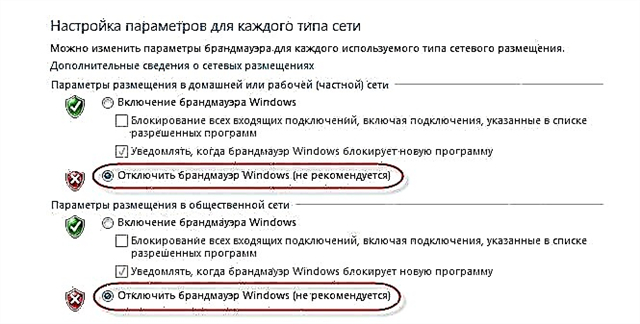
Pokud je po těchto krocích v messengeru vše přesně napsáno, že bohužel nebylo možné se připojit ke Skype, pak znovu zapněte bránu firewall a vyzkoušejte jiná řešení.
Nastavení sítě, DNS, VPN, proxy a soubor hostitelů
- Pokud je to možné, zkuste připojit počítač k jiné síti. Můžete například distribuovat Wi-Fi z telefonu a připojit jej pro testování. Nebo se připojit k nějaké otevřené síti. Můžeme tak eliminovat problémy ve směrovači a na straně poskytovatele internetu.
- V procesu psaní tohoto článku jsem zjistil, že Skype nebyl schopen navázat spojení kvůli problémům s DNS. A protože problémy s DNS nejsou vzácné (servery poskytovatele selžou nebo se něco stane na routeru / počítači), má smysl pokusit se zaregistrovat DNS od Google.
 Podrobněji jsem o tom psal v článku Jak nahradit DNS veřejným DNS Google.
Podrobněji jsem o tom psal v článku Jak nahradit DNS veřejným DNS Google. - Pokud máte VPN nainstalovanou v počítači jako samostatný program nebo nakonfigurovanou jiným způsobem, musíte ji deaktivovat.
- Zkontrolujte nastavení serveru proxy. Musí být deaktivováni.
 Přečtěte si více v článku Jak zakázat proxy server v systému Windows.
Přečtěte si více v článku Jak zakázat proxy server v systému Windows. - Obnovte všechna síťová nastavení v počítači. Ovlivní to pouze nastavení sítě. Možná budete muset překonfigurovat připojení k internetu nebo zadat heslo Wi-Fi. Ve Windows 10 lze reset provést v nastavení.
 Další informace najdete v článku resetování nastavení sítě v systému Windows 10. Můžete použít jinou metodu, která je vhodná také pro Windows 7, Windows 8 (8.1) a XP.
Další informace najdete v článku resetování nastavení sítě v systému Windows 10. Můžete použít jinou metodu, která je vhodná také pro Windows 7, Windows 8 (8.1) a XP. - Někdy mohou viry a různé škodlivé programy přidat své položky do souboru hostitelů, což nakonec naruší práci Skype a nevidí připojení k internetu, přestože internet funguje. O kontrole tohoto souboru jsem psal v článku, některé stránky se neotevírají v prohlížeči. Můžete také použít nástroj Microsoft Fix it nebo AVZ.
Doufám, že vám moje rada pomohla oživit Skype a bez problémů dokázala navázat spojení se serverem. Možná vám doporučení v tomto článku nepomohla, ale našli jste jiné řešení tohoto problému. Budu vděčný, pokud se o své řešení podělíte v komentářích. Zde můžete také nechat svou otázku na téma tohoto článku.

 Podrobněji jsem o tom psal v článku Jak nahradit DNS veřejným DNS Google.
Podrobněji jsem o tom psal v článku Jak nahradit DNS veřejným DNS Google. Přečtěte si více v článku Jak zakázat proxy server v systému Windows.
Přečtěte si více v článku Jak zakázat proxy server v systému Windows. Další informace najdete v článku resetování nastavení sítě v systému Windows 10. Můžete použít jinou metodu, která je vhodná také pro Windows 7, Windows 8 (8.1) a XP.
Další informace najdete v článku resetování nastavení sítě v systému Windows 10. Můžete použít jinou metodu, která je vhodná také pro Windows 7, Windows 8 (8.1) a XP.